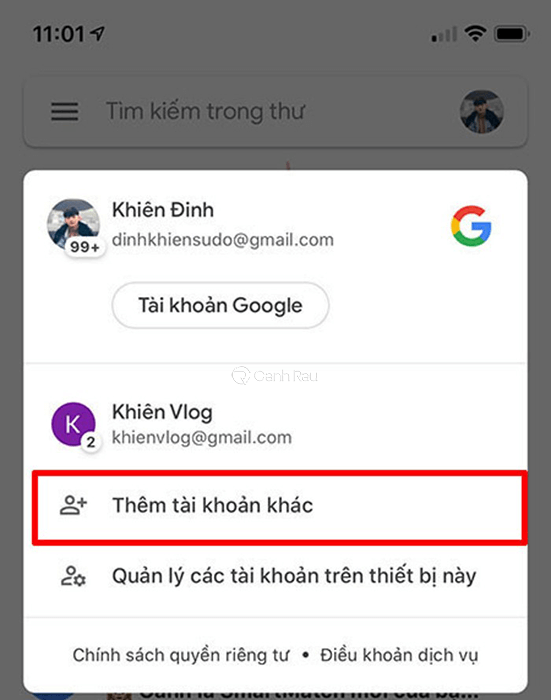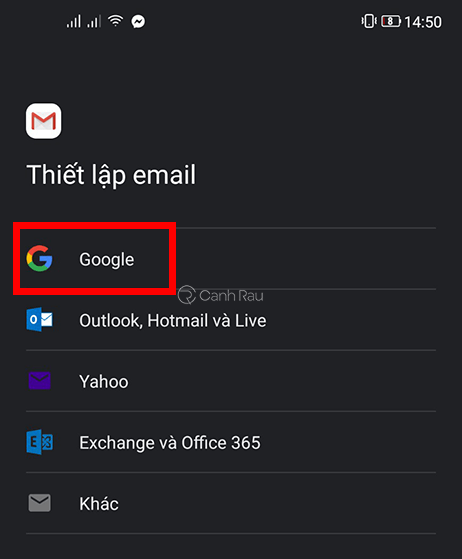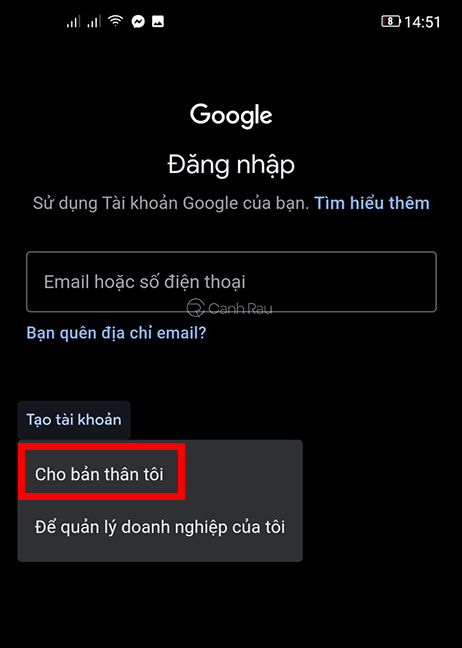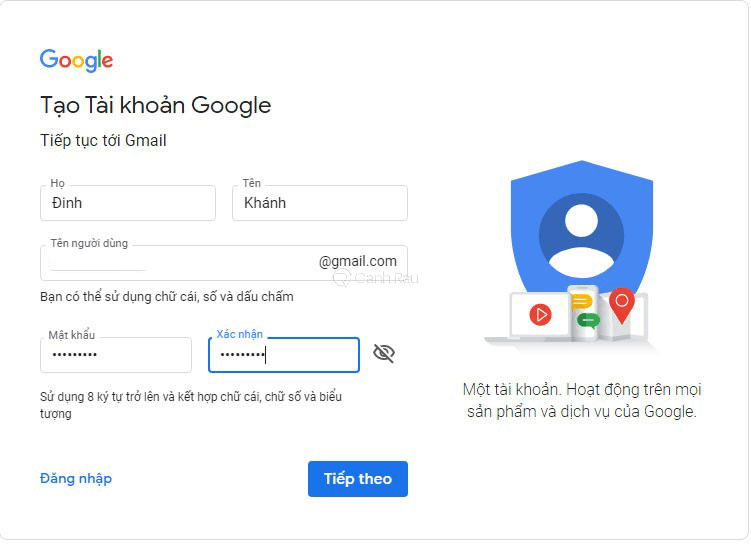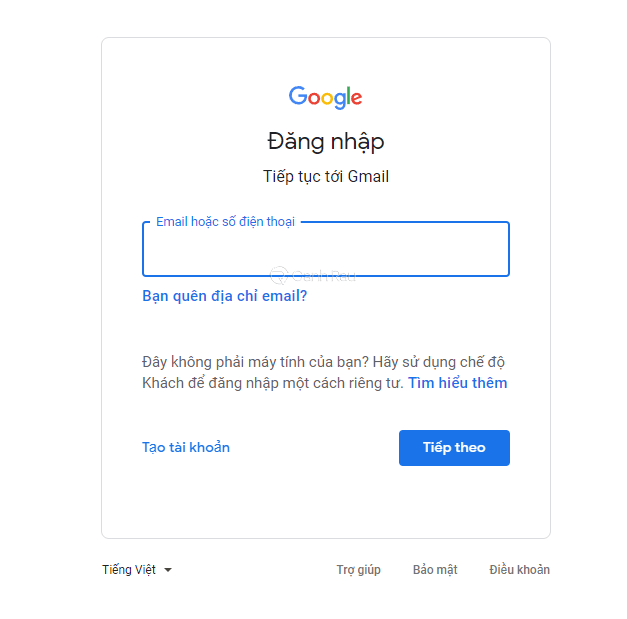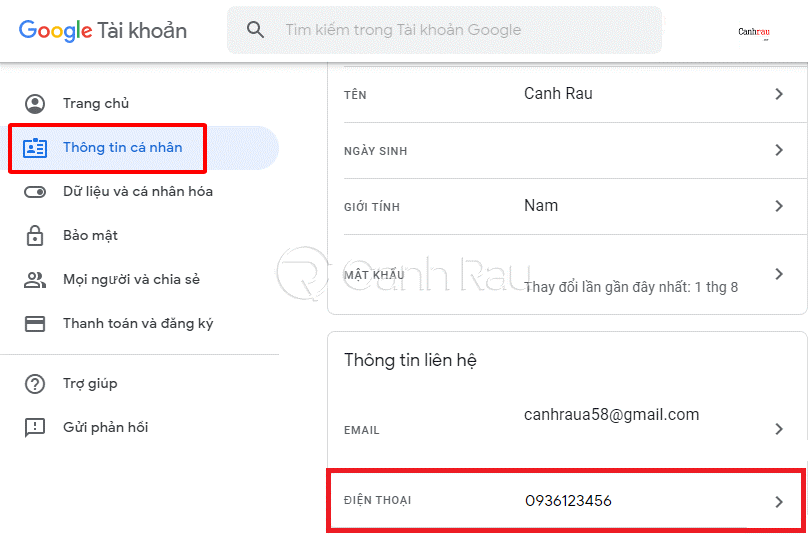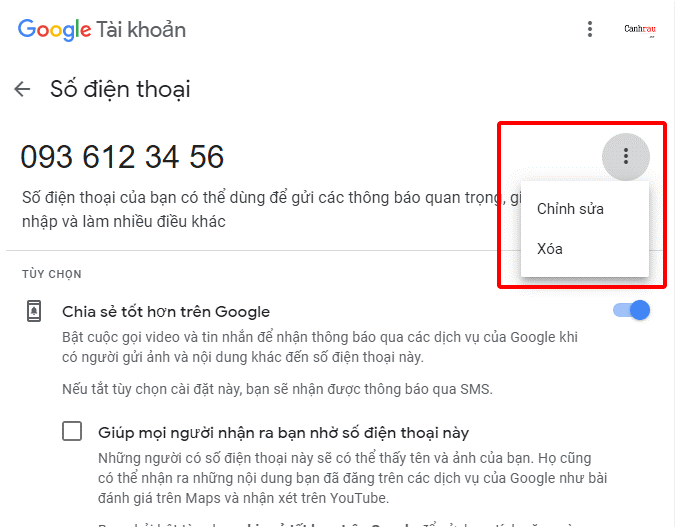Tạo nhiều tài khoản Gmail rất cần thiết cho các cá nhân và tổ chức kinh doanh, doanh nghiệp để giúp xử lý công việc. Tuy nhiên, đối với 1 số điện thoại để có thể đăng ký với nhiều địa chỉ email thì có thể sẽ bị hạn chế. Nếu bạn muốn tạo nhiều tài khoản Gmail không cần số điện thoại thì hãy cùng mình đi khám phá cách tạo dưới bài viết ngay thôi nào.
Nội dung chính:
Vì sao bạn lại cần phải lập nhiều tài khoản Gmail?
Có rất nhiều lý do khiến một người dùng muốn lập thêm nhiều Gmail để sử dụng. Ví dụ như:
- Sử dụng mỗi Gmail khác nhau cho những mục đích khác nhau. Ví dụ như một dành riêng Gmail cho cá nhân và một Gmail khác dành cho công việc.
- Tài khoản Gmail cũ bị mất không thể lấy lại.
Cách tạo tài khoản Gmail không cần số điện thoại
Để tiến hành tạo tài khoản mà không cần sử dụng tới số điện thoại, bạn cần thực hiện như sau:
Bước 1: Bạn hãy mở trình duyệt web thường dùng và truy cập cửa sổ ẩn danh bằng cách nhấn tổ hợp phím Ctrl + Shift +N.
Bước 2: Bạn tiếp tục truy cập đường link: accounts.google.com/signup để đăng ký một tài khoản Gmail mới.
Bước 3: Bạn hãy điền các thông tin cơ bản về bản thân như: Họ và Tên, hay một địa chỉ Email mà mình muốn tạo lập. Sau đó chọn Mật khẩu và click Tiếp theo.
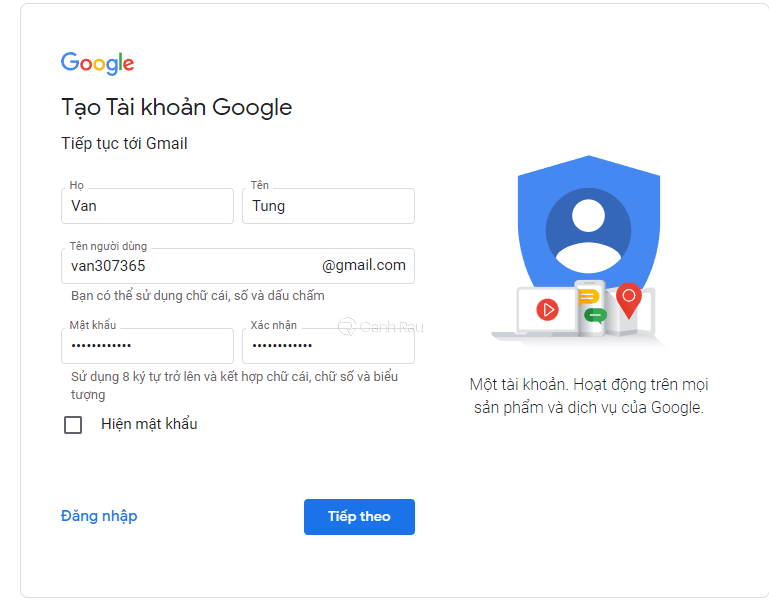
Bước 4: Lúc này, Google sẽ yêu cầu người dùng nhập một Email và số điện thoại để bạn khôi phục tài khoản Gmail khi vô tình quên mất mật khẩu. Tuy nhiên phần này không yêu cầu bắt buộc, bạn có thể bỏ qua và nhập Giới tính, Ngày/Tháng/Năm và click Tiếp theo.
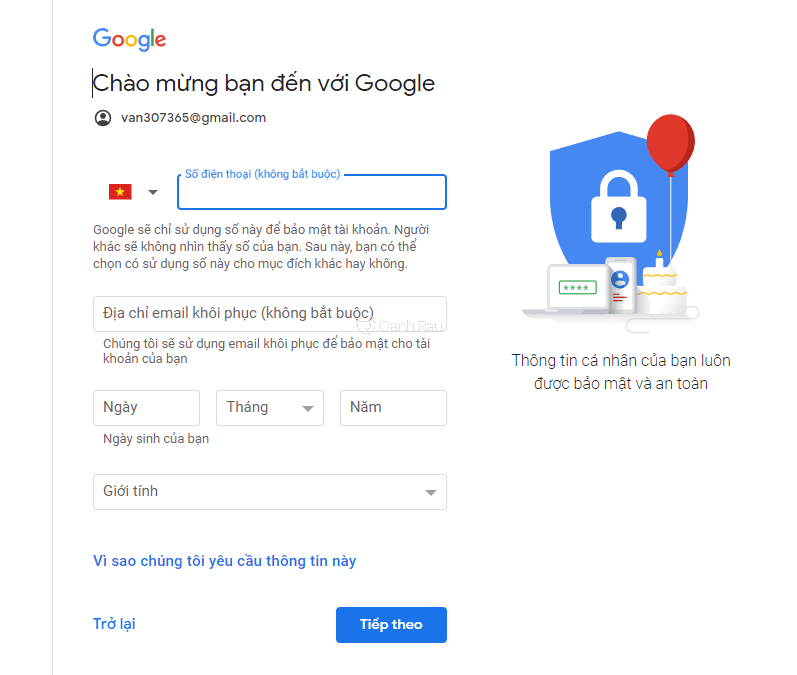
Bước 5: Để hoàn tất quá trình tạo Gmail, bạn hãy bấm vào ô Tôi đồng ý.
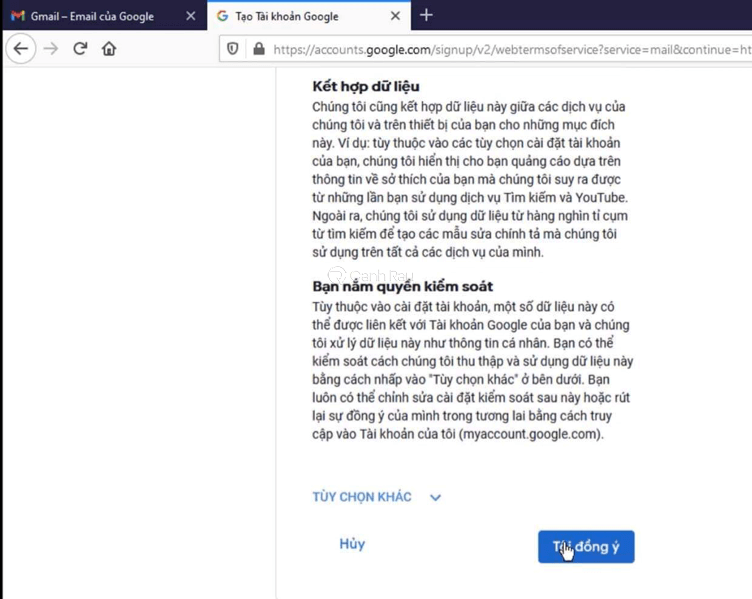
Cách tạo tài khoản Gmail bạn không cần số tới điện thoại trên điện thoại
Trên điện thoại iPhone và Android, các bạn có thể tạo tài khoản Gmail không cần số điện thoại một cách dễ dàng theo các thao tác sau:
Bước 1: Bạn hãy mở ứng dụng Gmail trên điện thoại, sau đó nhấn vào biểu tượng Ảnh đại diện nằm ở góc phải.
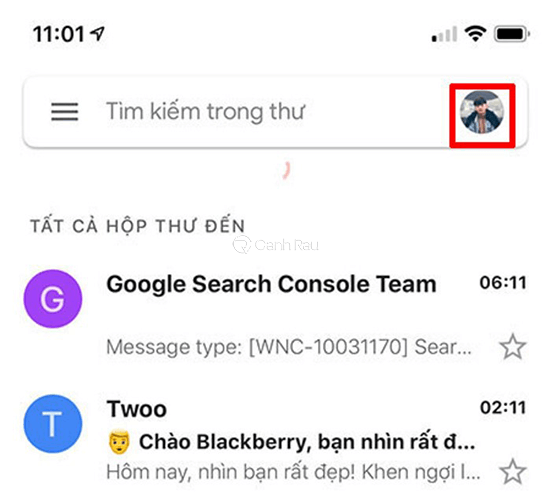
Bước 2: Trong cửa sổ vừa mới hiện thị, bạn hãy nhấn chọn dòngThêm tài khoản khác.
Bước 3: Bạn nhấn chọn Google.
Bước 4: Trong phần bên dưới, bạn hãy nhấn vào nút Tạo tài khoản, sau đó chọn Cho bản thân tôi.
Trong phần tiếp theo, bạn hãy bổ sung các thông tin mà hệ thống yêu cầu. Trong phần Năm sinh, bạn cần điền sao cho khi tính ra phải nhỏ hơn 18 tuổi.
Tại mục Tạo một địa chỉ Email khác, bạn hãy điền tên Email vào.
Bước 5: Bạn hãy điền mật khẩu tài khoản Gmail.
- Để xác minh các bước đăng ký, bạn hãy điền lại địa chỉ email của mình.
- Tiếp tục nhập lại mật khẩu đã nhập để xác minh. Sau khi quá trình xác minh được hoàn tất là bạn đã có ngay một Gmail mới.
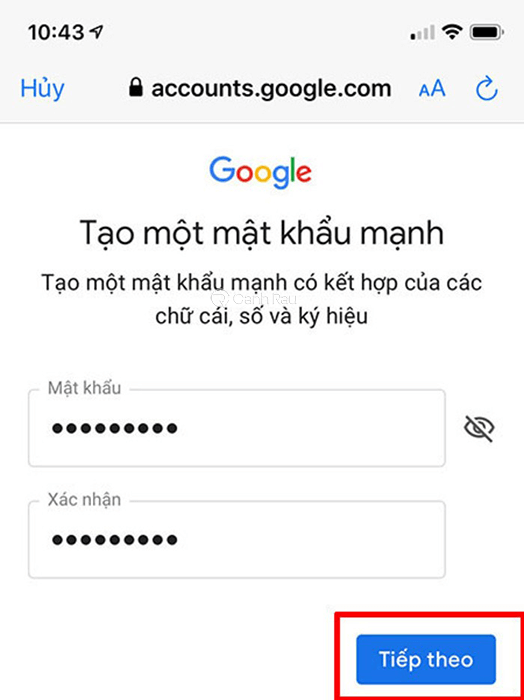
Bước 6: Sau khi hoàn tất các bước kể trên, bạn có thể liên kết tài khoản Gmail này với Gmail của phụ huynh.
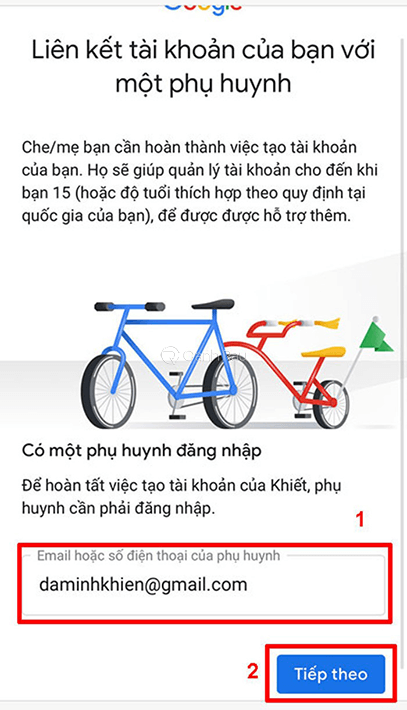
Cách tạo tài khoản Gmail không giới hạn đối với 1 số điện thoại
Có cách nào để tạo một Gmail được nhiều lần mà chỉ sử dụng một số điện thoại duy nhất không? Tất nhiên sẽ có cách. Và dưới đây chúng tôi sẽ gửi đến bạn một số bước đơn giản để đăng ký tạo Gmail xác minh không giới hạn đối với một số điện thoại một cách dễ dàng.
Bước 1: Bạn hãy tạo một tài khoản Gmail bằng số điện thoại của mình theo cách thông thường.
Bước 2: Bạn tiến hành đăng nhập vào tài khoản Gmail mình vừa mới tạo lập.
Bước 3: Sau khi đăng nhập vào tài khoản thành công, bạn hãy nhấn vào biểu tượng Ảnh đại diện nằm ở góc trên bên phải màn hình, chọn Quản lý Tài khoản Google.
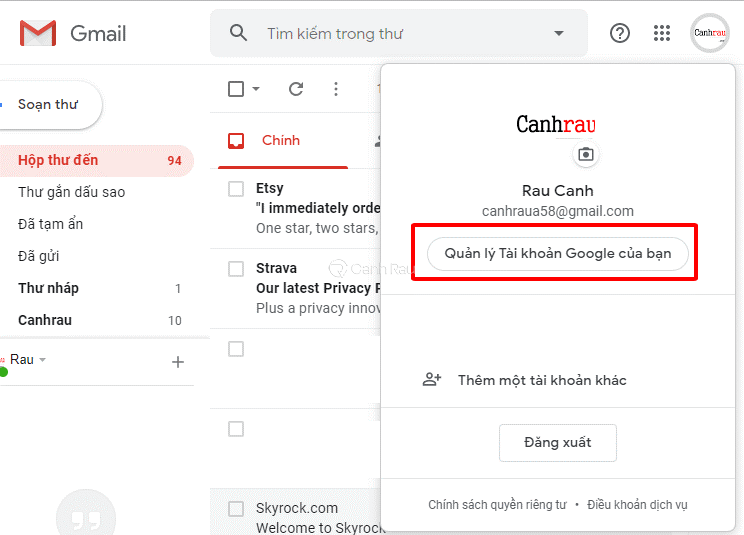
Bước 4: Kế tiếp, bạn sẽ được chuyển tới trang Google Tài khoản. Lúc này, trong giao diện cửa sổ bên tay trái, bạn hãy chọn Thông tin cá nhân. Trong mục Thông tin liên hệ bên tay phải, bạn nhấn vào mục Điện thoại.
Bước 5: Bạn sẽ được điều hướng đến một trang web mới. Bạn hãy click vào Dấu Ba chấm nằm ở góc bên tay phải, sau đó chọn Xoá để loại bỏ số điện thoại đó.
Bước 6: Sau khi đã xoá thông tin SĐT cũ, bạn có thể dùng số đó để tạo lập một Gmail mới. Khi lặp lại bước này nhiều lần thì bạn có thể đăng ký được nhiều tài khoản Gmail với một số điện thoại duy nhất.
Với cách đăng ký tài khoản Gmail này, bạn chỉ cần sử dụng đúng 1 số điện thoại là có thể đăng ký cùng một lúc 5 tài khoản Gmail/ngày.
Trên đây là tất cả những chia sẻ của mình về cách tạo nhiều Gmail bằng 1 số điện thoại duy nhất. Nếu bạn cần tạo nhiều tài khoản Gmail cho những mục đích khác nhau, hãy áp dụng ngay những cách hữu ích này nhé. Chúc các sẽ tạo được Gmail theo hướng dẫn trên của bài viết!
Nguồn bài viết: https://canhrau.com